研究了3天的全自动机房网刻,终于有点眉目了,说研究还真谈不上,只能说是学习吧,因为里边的许多东西都是借鉴别人的,只是把各种资料技术撮合起来,成为了最适合自己情况的方案,在此做个记号,有相似想法的朋友可斟酌试行。
针对机房,我认为是越自动的越好,一开机就能自动进入网刻状态,可以省去很多冗余劳动,先说明下我的机房主板是NVIDIA GeForce 6100的,这样,集成的也是NVIDIA的网卡,因此启动时必须加载对应的驱动,试过MAXDOS V7的不过只能使用手动选择网卡驱动进入网刻,如果选择全自动时在进入加载网卡驱动那步时就会出现乱码卡死状态,因而,促使我去找另外的办法了,以后如果MAXDOS改进了这个问题,我的这个方案就是多余的了。
首先,说明下我使用的软件和工具包,这里提供下载
其实也就是4个文件:
GhostSrv.exe:Ghost服务器,运行于服务器上,所有需要网刻的计算机都连接到该服务器进行.GHO文件的传送。
tftpd32.exe:tftp服务器,同时提供DHCP服务,DHCP为客户机分配IP地址,tftp用于为客户机下载启动文件(PXE启动文件)和网刻程序(包括系统文件、驱动和批处理程序)。
NFparti.pxe:NVIDIA的PXE镜像文件,用于客户机从网络启动时使用。
NFparti.sys:网刻镜像文件,它其实是一个IMG文件,可以用3Com Boot Image Editor工具进行编辑和修改。其中包含了系统启动文件,AUTOEXEC.BAT,驱动,ghost等。
然后介绍下网刻的基本顺序:客户机从PXE芯片启动时,就会搜索局域网内的服务器(GHOST服务器和TFTP服务器已运行),为自己获取启动计算机所需的文件和配置,先从DHCP获得IP等网络配置,然后从tftp下载PXE启动文件,该启动文件包含了网刻镜像文件的引用,从而客户机又TFTP下载网刻镜像文件,从而引导系统加载系统文件,调用批处理,从而启动GHOST客户端程序,GHOST程序连接GHOST服务器进入网刻等待状态。当GHOST服务器点击“发送”时,就开始进行网刻了。
服务端配置如图:
注意:如果客户机在进入GHOST时出现Client and server clone switches are out of sync. 的错误,请检查服务端的磁盘号和分区号保留为空








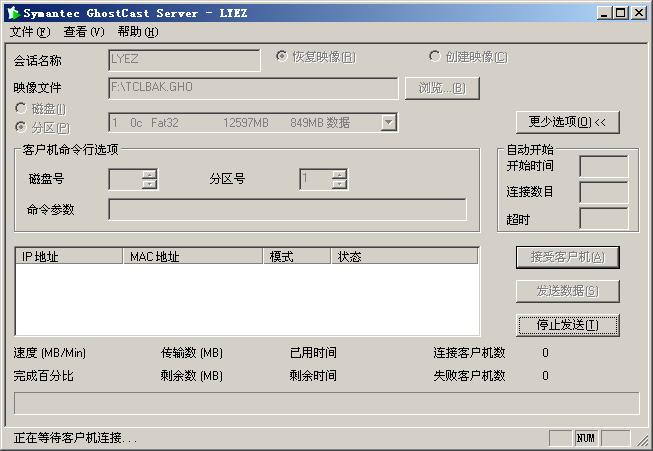
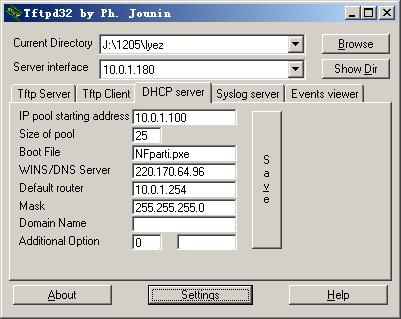














 270
270

 被折叠的 条评论
为什么被折叠?
被折叠的 条评论
为什么被折叠?








